Mejora tu enfoque y notificaciones: Descubre las novedades de Windows 11 22H2
Ya sea que trabajes en una oficina con mucho movimiento, de forma remota desde la carretera o desde tu oficina en casa, es probable que te interrumpan durante tu jornada laboral. Muchos de nosotros trabajamos en un ambiente orientado al trabajo en equipo y colaborativo, y esta es simplemente la naturaleza de esa realidad. Windows 11 22H2 incluye varias características nuevas que te permiten reducir o incluso bloquear esas interrupciones, al menos temporalmente, para que puedas terminar tus tareas más urgentes.

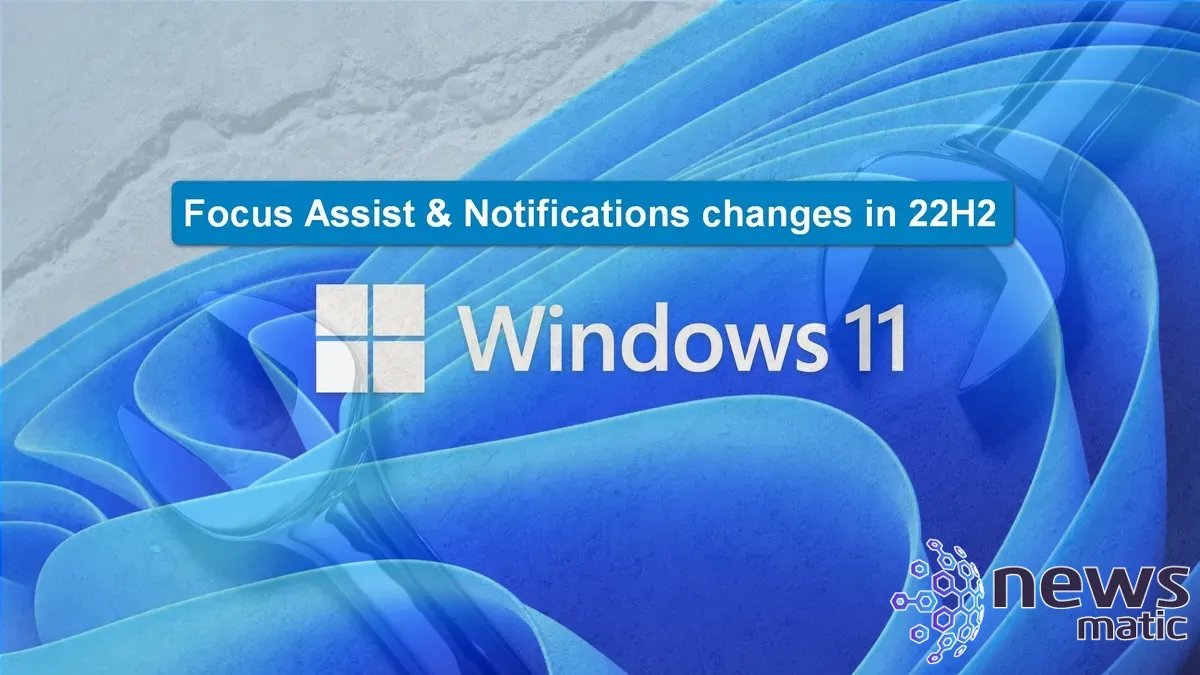
Nuevas configuraciones de Focus Assist y Notificaciones en Windows 11 22H2
Antes de Windows 11 22H2, los usuarios principalmente accedían a la Configuración de Notificaciones a través de la aplicación Configuración de Windows, navegando hasta Sistema | Notificaciones, como se muestra en Figura A. Desde allí, podías activar el Modo No Molestar y, por lo tanto, activar Focus Assist.
Figura A
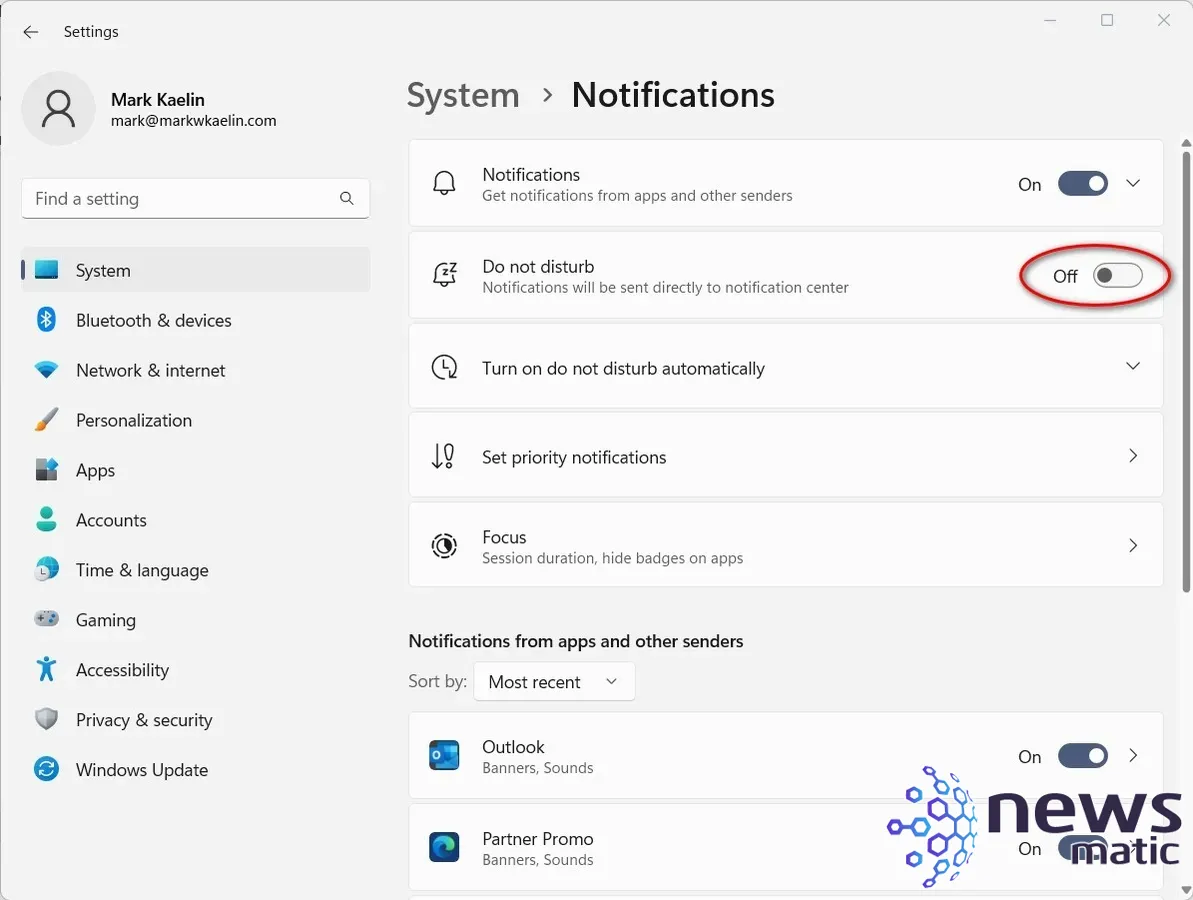
Con el lanzamiento de Windows 11 22H2, los usuarios ahora pueden acceder a Focus Assist directamente desde el área de notificaciones de la bandeja del sistema en la barra de tareas. Como se muestra en Figura B, todo lo que se requiere es hacer clic en el área de notificaciones para revelar la pantalla emergente.
 Revive tu Mac antes de que colapses y compres uno nuevo
Revive tu Mac antes de que colapses y compres uno nuevoFigura B
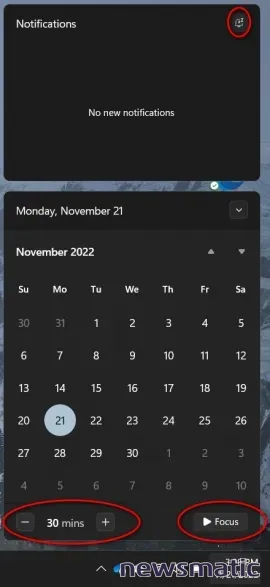
En la esquina superior derecha del área de Notificaciones, hay un icono en forma de campana con Zs durmiendo. Al hacer clic en ese botón, se activará el Modo No Molestar sin necesidad de abrir el menú Configuración, como se muestra en Figura C.
Figura C

Para hacer un cambio rápido en la configuración de Focus Assist, puedes agregar o restar incrementos de 30 minutos directamente desde el área de Notificaciones, o puedes hacer clic en el botón de enfoque que se encuentra en la parte inferior derecha de la pantalla emergente antes de iniciar una sesión para abrir la aplicación de configuración de Focus Assist, como se muestra en Figura D.
 Cómo crear un tablero tipo kanban en GitHub Issues
Cómo crear un tablero tipo kanban en GitHub IssuesFigura D
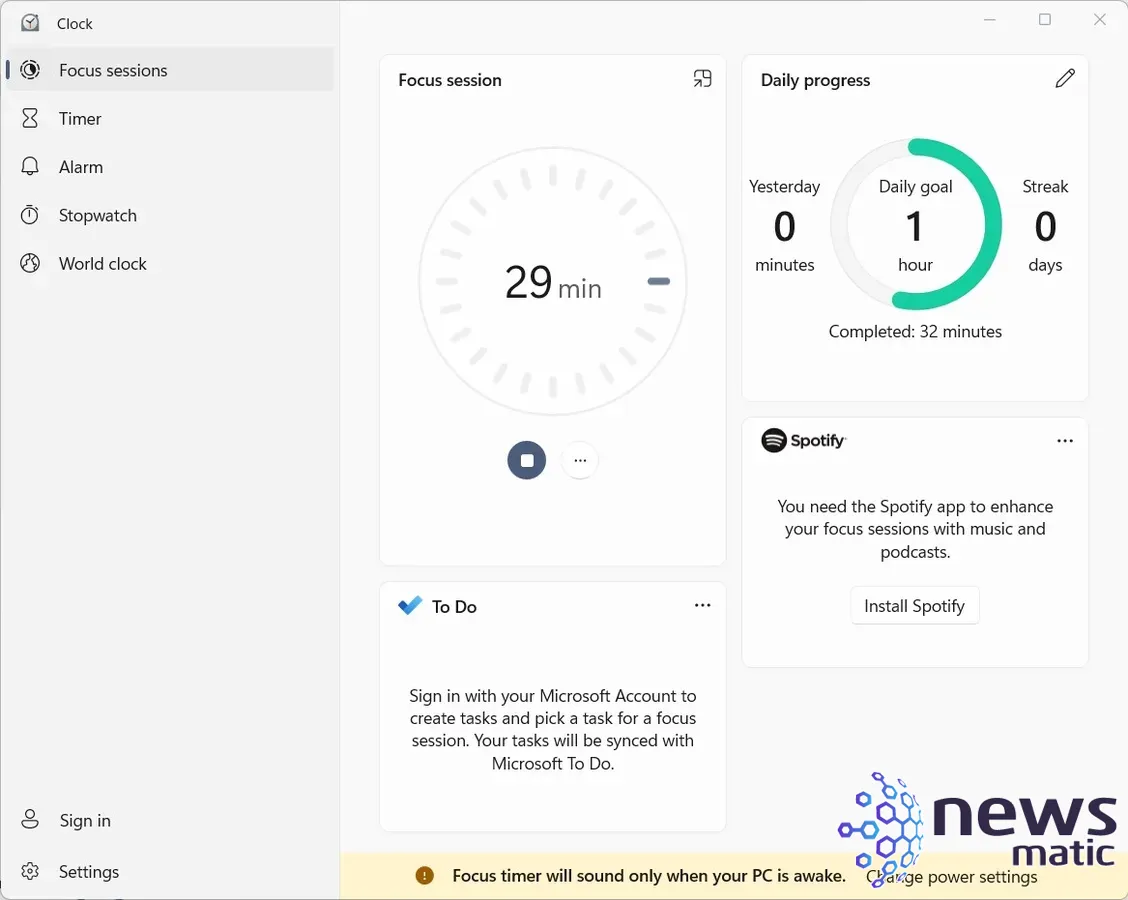
Desde esta aplicación de configuración de Focus Assist, introducida por Windows 11 22H2, un usuario puede ajustar las configuraciones predeterminadas sin necesidad de navegar por ningún menú de Configuración del Sistema. Desde aquí, puedes cambiar la duración de tu sesión de enfoque estándar, hacer una lista de tareas pendientes, cambiar a un temporizador o reloj mundial y comenzar una sesión de Spotify para ayudarte a bloquear las interferencias externas.
Acceder a Focus Assist desde la pantalla de Notificaciones de Windows 11 22H2 tiene sentido y mejora considerablemente la experiencia del usuario en general.
Cambiar las Notificaciones predeterminadas en Windows 11 22H2
Para cambiar el comportamiento predeterminado de las Notificaciones en Windows 11 22H2, regresa a la sección Sistema | Notificaciones del menú Configuración y desplázate hacia abajo para revelar la sección de detalles de las aplicaciones comúnmente utilizadas, como se muestra en Figura E.
Figura E
 TidyTabs: Organiza tus ventanas abiertas en pestañas estilo Chrome y mejora tu productividad
TidyTabs: Organiza tus ventanas abiertas en pestañas estilo Chrome y mejora tu productividad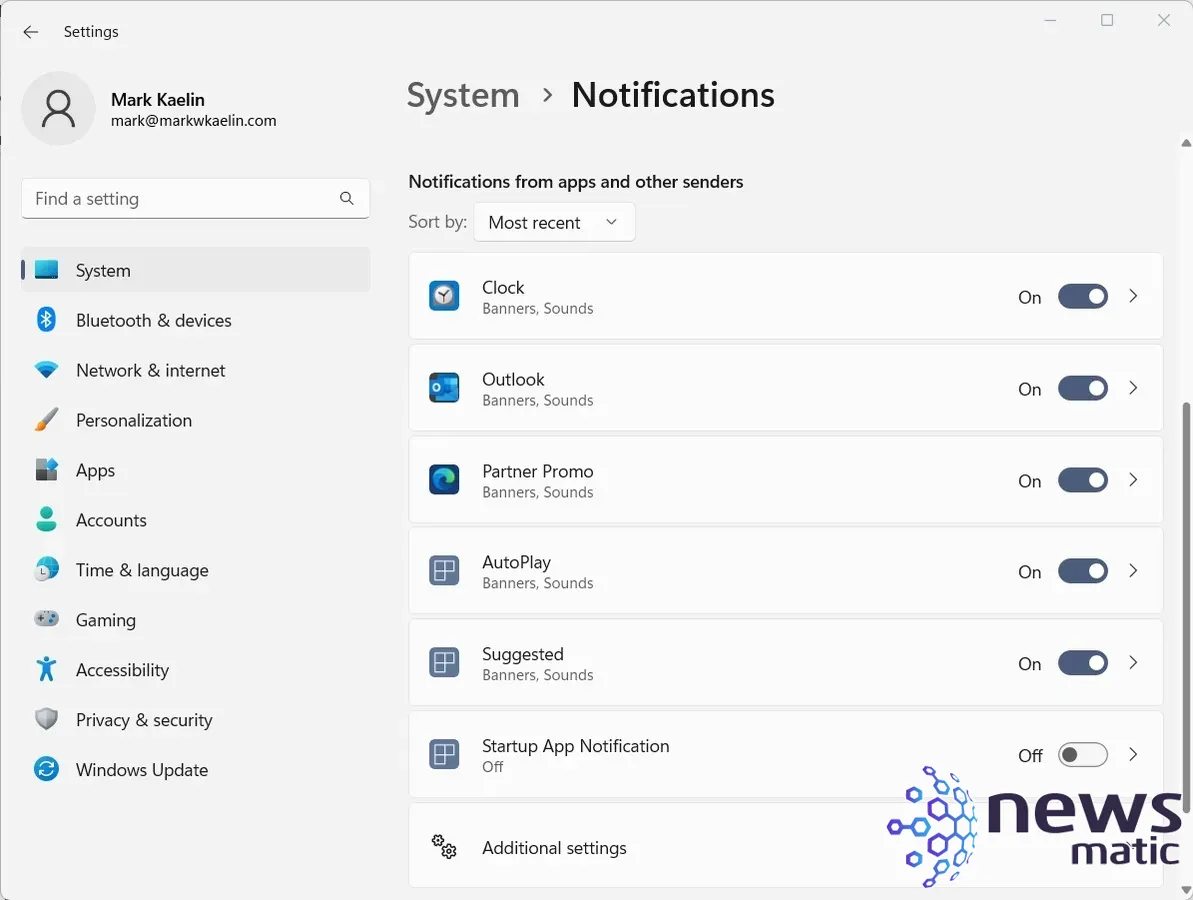
En esta sección, puedes especificar qué aplicaciones tienen permiso para interrumpirte con notificaciones de actividad y cuáles no. Al hacer clic en un elemento de esta lista, puedes acceder a una configuración más específica basada en la aplicación, como se muestra en Figura F, que en este caso es la pantalla de detalles para Outlook.
Figura F
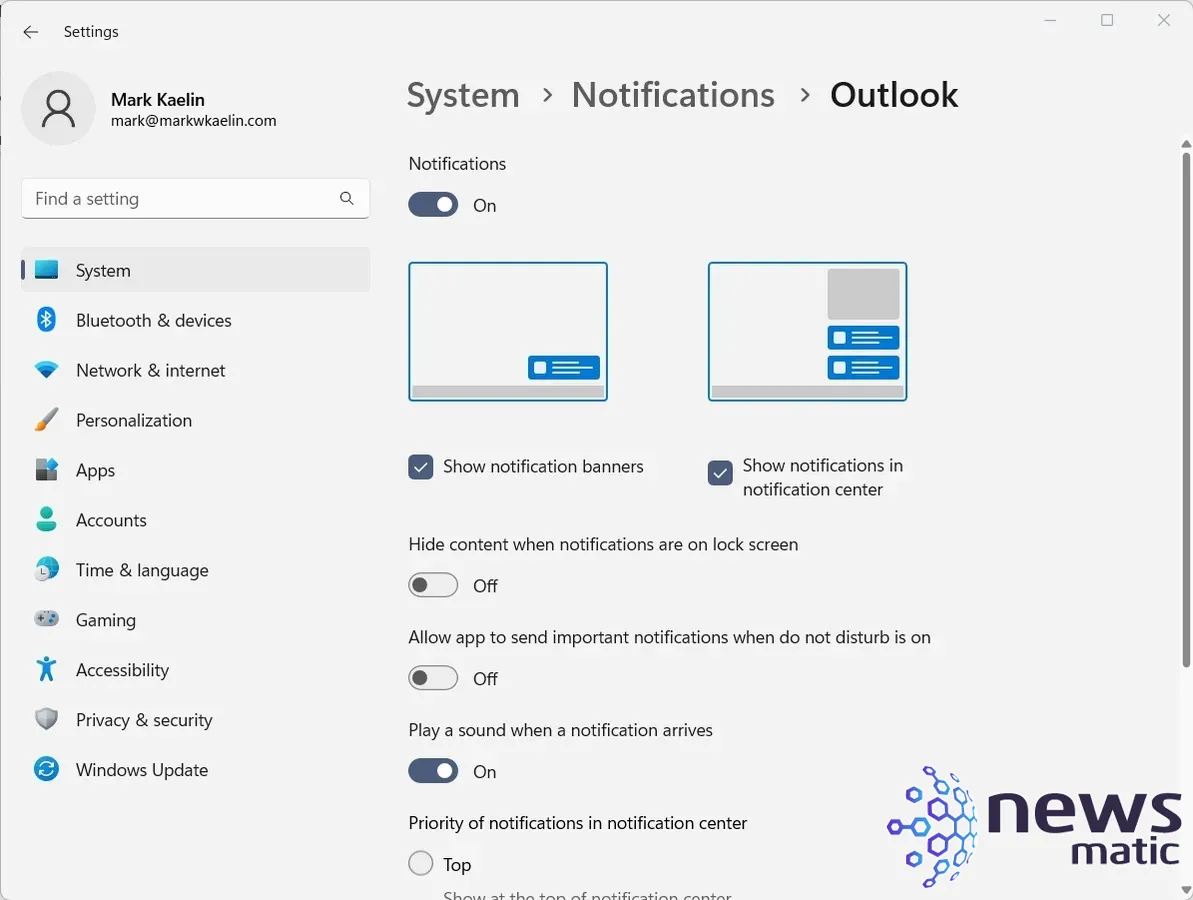
La última y más drástica configuración que puedes considerar para las Notificaciones es desactivarlas por completo, como se muestra en Figura G.
Figura G
 Las mejores soluciones de software para la continuidad de negocios
Las mejores soluciones de software para la continuidad de negocios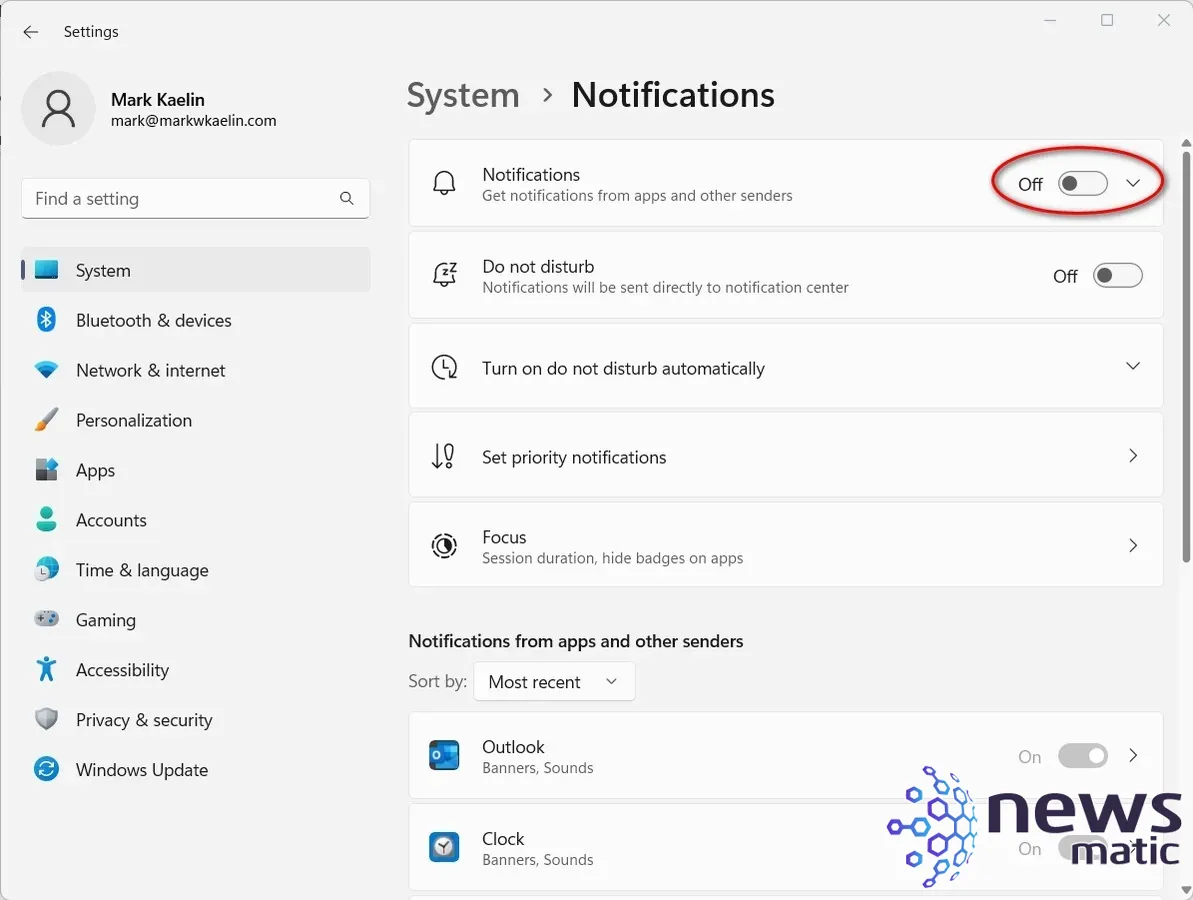
Desactivar las Notificaciones puede que no sea una solución viable en muchos entornos laborales, pero si eres un operador independiente o un contratista freelance, puede que termine siendo tu mejor solución. Vale la pena considerar apagar las Notificaciones, incluso si es solo por uno o dos días.
En Newsmatic nos especializamos en tecnología de vanguardia, contamos con los artículos mas novedosos sobre Software, allí encontraras muchos artículos similares a Mejora tu enfoque y notificaciones: Descubre las novedades de Windows 11 22H2 , tenemos lo ultimo en tecnología 2023.

Artículos Relacionados